11.2.3 캐니 엣지 검출 대화 상자 만들기
ImageTool 프로그램에 캐니 엣지 검출기를 추가하기에 앞서 먼저 캐니 엣지 검출기의 속성 값을 입력 받을 대화 상자를 만들어보자. 캐니 엣지 검출 대화 상자에서는 가우시안 필터링을 위한 표준 편차 값과 두 개의 임계값을 입력 받을 것이다.
Visual Studio 리소스 뷰에서 새 대화 상자를 하나 추가하고, 이 대화 상자의 속성을 표 11-3과 같이 입력하자.
|
속성 이름 |
속성 값 |
|
ID |
IDD_CANNY_EDGE |
|
Caption |
캐니 엣지 검출기 |
그림 11-13은 크기 변환 대화 상자의 디자인과 탭 순서를 보여준다. 여기에 들어가는 컨트롤들의 종류와 속성들에 대해서는 표 11-4에 나타내었다. 그림과 표를 참조하여 대화 상자를 디자인해보자.
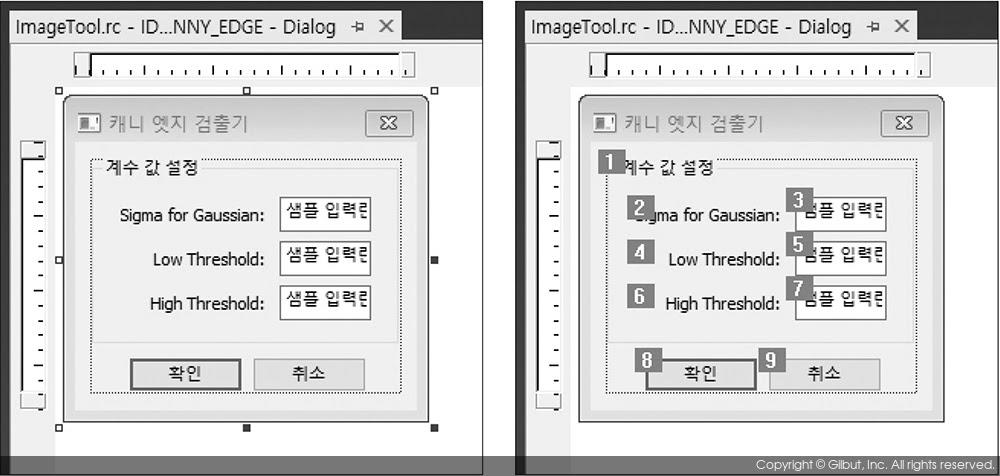
|
탭 순서 |
ID |
종류 |
속성 이름 |
속성 값 |
|
1 |
IDC_STATIC |
Group Box |
Caption |
계수 값 설정 |
|
2 |
IDC_STATIC |
Static Text |
Caption |
&Sigma for Gaussian: |
|
3 |
IDC_CANNY_SIGMA |
Edit Control |
Align Text |
Center |
|
4 |
IDC_STATIC |
Static Text |
Caption |
&Low Threshold: |
|
5 |
IDC_LOW_THRESHOLD |
Edit Control |
Align Text |
Center |
|
6 |
IDC_STATIC |
Static Text |
Caption |
&High Threshold: |
|
7 |
IDC_HIGH_THRESHOLD |
Edit Control |
Align Text |
Center |
|
8 |
IDOK |
Button |
Caption |
확인 |
|
9 |
IDCANCEL |
Button |
Caption |
취소 |